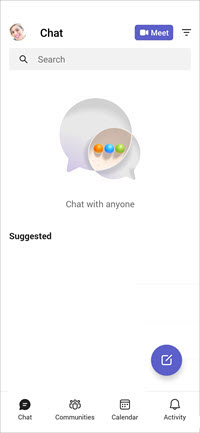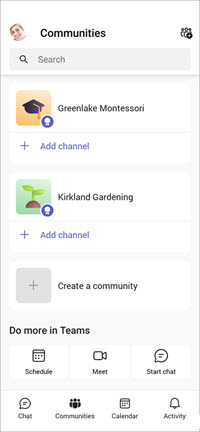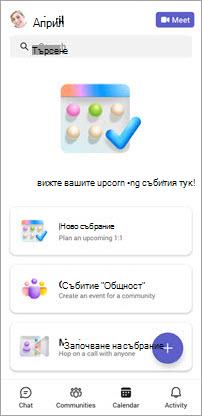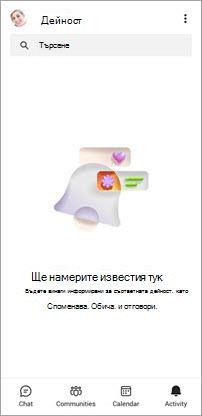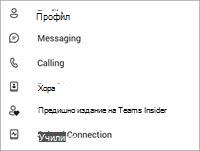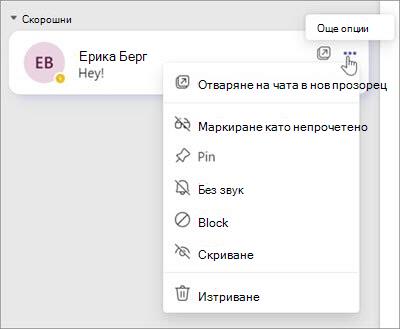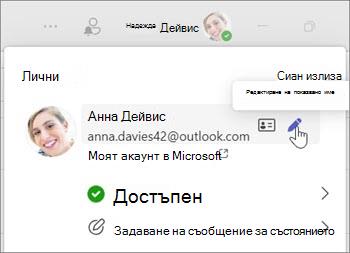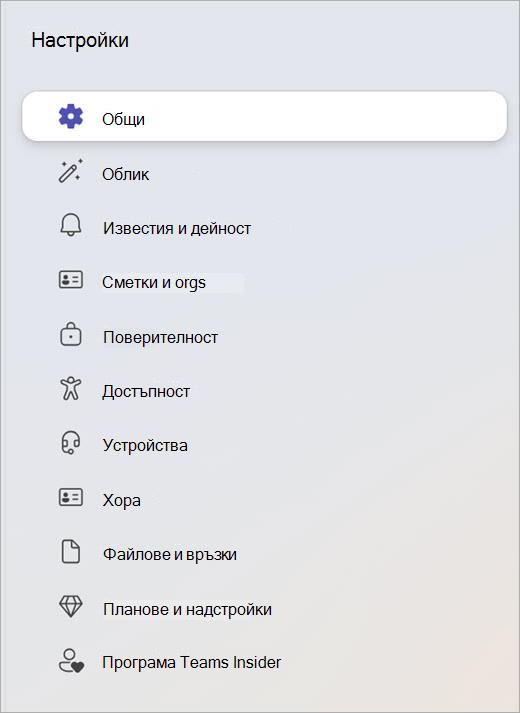Запознаване с Безплатна версия на Microsoft Teams
Безплатна версия на Microsoft Teams ви позволява да поддържате връзка с контактите си, както и да се присъединявате към общности, да създавате събрания, да следите файлове и др.
В долната част на мобилния екран Безплатна версия на Microsoft Teams е организиран в раздели. По-долу е представена разбивка на функциите, които ще намерите във всеки раздел.
Чат
Разделът чат
-
Търсене в
-
Запознайте се с
-
Филтриране на
-
Нов чат
Общности
Разделът общности
-
Снимка на профила – За да актуализирате профила си, отидете на снимката на профила си и изберете Редактиране на името
-
Търсене в
-
Добавяне на
-
Създаване на
Под Правете повече неща в Teams в долната част на екрана можете да:
-
Планиране на
-
Запознайте се с
-
Започнете чат
Календар
Разделът
Ако сте планирали събрание, ще можете да виждате и да се присъединявате към събитията в раздела Календар.
Ако нямате планирани събрания, ще видите следните опции:
-
Ново събрание – можете да създадете ново събрание.
-
Събитие на общността- Изберете, за да планирате събрание за вашата общност.
-
Започване на събрание – изберете, за да създадете събрание, да споделите покана за събрание, да копирате връзка към събрание и да разгледате опциите за събрание. Научете повече за това как да създадете събрание с помощта на "Събрание".
Дейност
Разделът
-
Дейност – бъдете в крак с известията си.
-
Търсене в
-
Маркиране като прочетено
Настройки
Можете да прегледате и управлявате настройките си в Безплатна версия на Microsoft Teams. Научете повече за настройките.
-
Изберете снимката на профила си. Там можете да осъществите достъп до настройките на профила си, да настроите съобщението за състоянието и др.
-
Изберете Настройки
-
Под Настройки
Облик
Известия
Съобщения
Обаждане на
Хора
Teams Insider
Помогнете & обратна връзка
Какво е новото
За
Излезте
Изтриване на акаунт
В лявата страна на екрана Безплатна версия на Microsoft Teams е организиран в раздели. Следва бързо осветяване на всеки раздел.
Чат

Изберете раздела Чат
-
Филтриране на
-
Започване на събранието
-
Нов чат
-
Файлове и снимки- В прозореца за чат можете да изберете разделите Файлове и Снимки за лесно търсене.
-
Започнете групов чат
-
Видеоразговор
-
Аудиоразговор
-
Под Още опции за чат
-
Отворете чата в нов прозорец
-
Маркиране като непрочетено
-
Закачване на
-
Блокиране на
-
Изключване на звука на
-
Изтриване на
Ако сте в групов чат, може също да видите:
-
Получаване на връзка за чат
-
Напускане на
Събиране
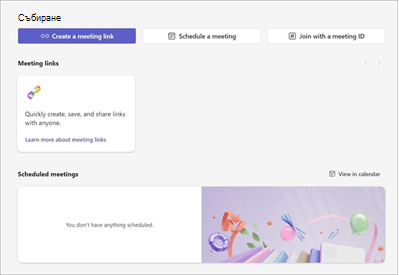
Разделът Започване на
-
Създаване на връзка към събрание
-
Планиране на
-
Присъединете се с ИД на събрание
-
Връзки към събрания- Копирайте връзката във вашата общност, за да я споделите.
Общности
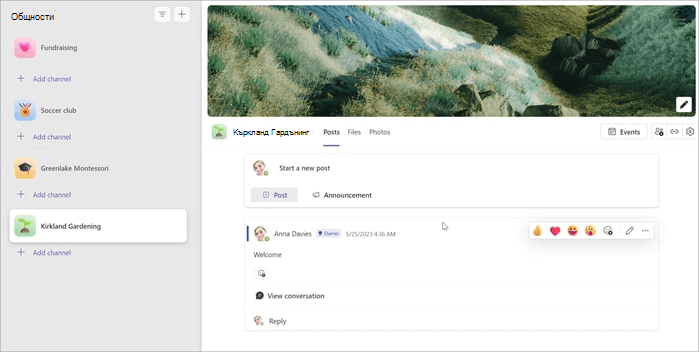
Изберете раздела Общности
-
Създаване на
-
Добавяне на
-
Добавяне на банер на общност
-
Събития
-
Поканете членове
-
Споделяне на връзка за присъединяване
-
Управление на
Календар

Изберете раздела
-
Присъединете се с ИД
-
Започване на събранието
-
Нова
Дейност
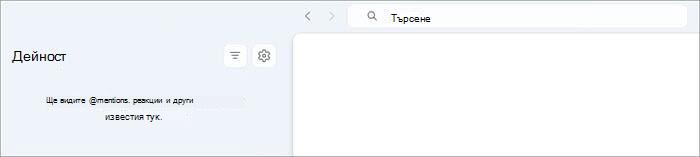
Разделът
-
Филтриране на
-
Търсене в
-
Настройки
Профил и настройки
Снимка на профила – за да актуализирате профила си, отидете на снимката на профила си, за да изберете Редактиране на името.
Можете да прегледате и управлявате настройките си в Безплатна версия на Microsoft Teams. Научете повече за настройките.
-
Изберете Още
-
Изберете Настройки
-
Под Настройки
-
Общи
-
Облик
-
Известия и
-
Акаунти и организации
-
-
-
Устройства
-
Хора
-
Файлове и връзки
-
Планове и надстройки
-
Teams Insider
-
Свържете се с нас
За допълнителна помощ се свържете с поддръжката или задайте въпрос в общността на Microsoft Teams.